
Cómo obtener una lista de los paquetes instalados usando Pacman en Arch Linux

Si eres un usuario de Arch Linux, es posible que desees saber qué paquetes están actualmente instalados en tu sistema. Saber qué paquetes están instalados es especialmente útil cuando estás resolviendo problemas o configurando tu sistema. Una herramienta que puedes utilizar para obtener una lista de los paquetes instalados es Pacman. En este artículo te mostraremos cómo obtener una lista de los paquetes instalados utilizando Pacman en Arch Linux.
Obteniendo una lista de paquetes instalados
Paso 1. Abrir una terminal.
Paso 2. Utiliza el siguiente comando para obtener una lista de los paquetes instalados:
sudo pacman -Q
Este comando producirá una lista de todos los paquetes instalados en tu sistema, ordenados alfabéticamente por nombre del paquete.
Obteniendo una lista detallada de paquetes instalados
Paso 1. Abrir una terminal.
Paso 2. Utiliza el siguiente comando para obtener una lista detallada de los paquetes instalados:
sudo pacman -Qe
Este comando producirá una lista de todos los paquetes instalados en tu sistema, incluyendo información adicional como la versión del paquete, fecha de instalación, y el tamaño del paquete.
Obtención de una lista de paquetes explícitamente instalados
Paso 1. Abrir una terminal.
Paso 2. Utiliza el siguiente comando para obtener una lista de los paquetes explícitamente instalados en el sistema:
sudo pacman -Qe | awk '{print $1}' > pacman_explicit.txt
Este comando producirá una lista de los paquetes explícitamente instalados en tu sistema y los guardará en un archivo llamado 'pacman_explicit.txt'.
Conclusión
En este artículo te hemos mostrado cómo obtener una lista de paquetes instalados en tu sistema utilizando Pacman en Arch Linux. Con esta información, podrás saber qué paquetes están actualmente instalados en tu sistema para hacer la solución de problemas o realizar cambios de configuración. Recuerda que Pacman es una herramienta muy útil en Linux, y saber cómo utilizarla te ayudará a mantener tu sistema en buen estado.
Preguntas frecuentes
¿Cómo puedo verificar si un paquete específico está instalado?
Para verificar si un paquete específico está instalado, puedes utilizar el siguiente comando:
pacman -Qs nombre_paquete
Este comando buscará en el sistema si un paquete con el nombre 'nombre_paquete' está instalado.
¿Cómo puedo obtener una lista de los paquetes explícitamente instalados?
Puedes utilizar el siguiente comando para obtener una lista de los paquetes explícitamente instalados en el sistema:
pacman -Qe
Este comando producirá una lista de los paquetes explícitamente instalados en tu sistema.
¿Puedo obtener una lista de los paquetes instalados en un archivo?
Sí, puedes obtener una lista de los paquetes instalados en un archivo utilizando el siguiente comando:
pacman -Q > lista_paquetes.txt
Este comando producirá una lista de todos los paquetes instalados en tu sistema y los guardará en un archivo llamado 'lista_paquetes.txt'.
¿Cómo puedo saber en qué fecha se instaló un paquete?
Puedes utilizar el siguiente comando para ver la fecha de instalación de un paquete:
pacman -Qi nombre_paquete | grep "Install Date"
Este comando mostrará la fecha de instalación del paquete 'nombre_paquete'.











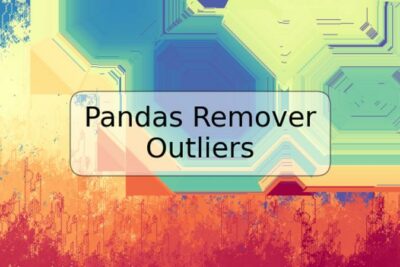
Deja una respuesta